Tu sem že večkrat omenil, da je Kaspersky Internet Security varnostna programska oprema, ki ji najbolj zaupam pri varnosti računalnika. Kaspersky Internet Security vključuje vse funkcije v programu Kaspersky Antivirus ter dvosmerni požarni zid, zaščito pred neželeno pošto in še več.

Pred kratkim je na enem trdem disku mojega računalnika zmanjkalo prostega prostora. Po zagonu prenosne različice programske opreme SpaceSniffer sem šokiral, ko sem vedel, da začasne datoteke Kasperskyja uporabljajo ~ 1200 MB prostora na disku. Tako kot mnogi drugi protivirusni programi tudi Kaspersky začasne datoteke shrani v mapo globoko pod sistemskim pogonom.
Uporabniki, ki jim zmanjka prostora na disku, lahko sledijo spodnjim navodilom za varno brisanje Kaspersky začasnih datotek, da sprostijo dragocen prostor na disku.
OPOMBA: Ta metoda bi morala dobro delovati v sistemih Windows 7 in Windows 8/8.1 in Windows 10.
Korak 1: Odprite začetni zaslon Kasperskyja, tako da dvokliknete ikono Kaspersky na območju sistemske vrstice.
2. korak: Kliknite Nastavitve v zgornjem desnem kotu pogovornega okna in nato preklopite na Napredne nastavitve s klikom na ikono polja (glej sliko).
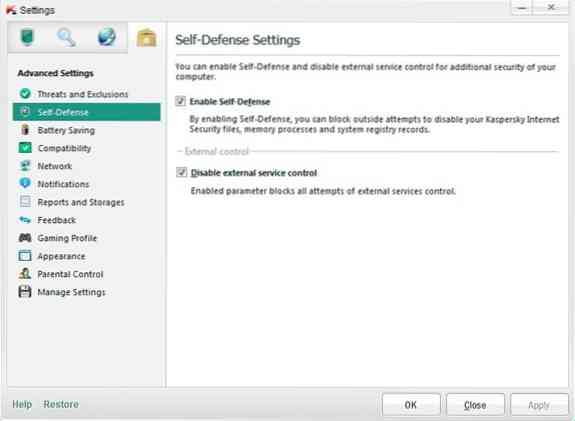
3. korak: Odklopite računalnik iz interneta, saj bomo Kaspersky začasno onemogočili.
4. korak: Tu v razdelku Napredne nastavitve kliknite Napredne nastavitve v levem podoknu in nato počistite polje Omogoči samoobrambo, ki se prikaže na desni. Kliknite gumb Uporabi.
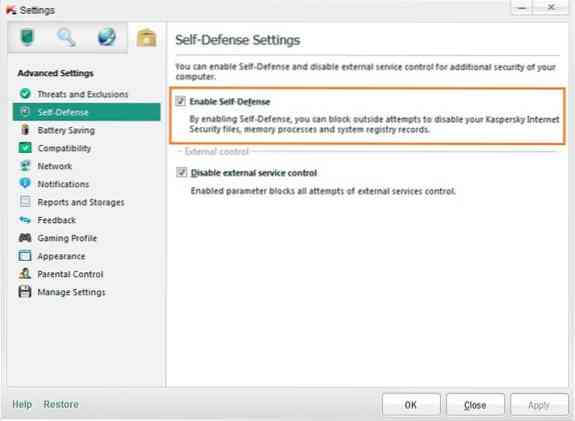
5. korak: Z desno miškino tipko kliknite ikono sistemske vrstice Kaspersky in kliknite gumb Izhod.
6. korak: Odprite namestitveni pogon Windows in se pomaknite do:
ProgramData \ Kaspersky Lab \ AVP12 \ Data \ Updater
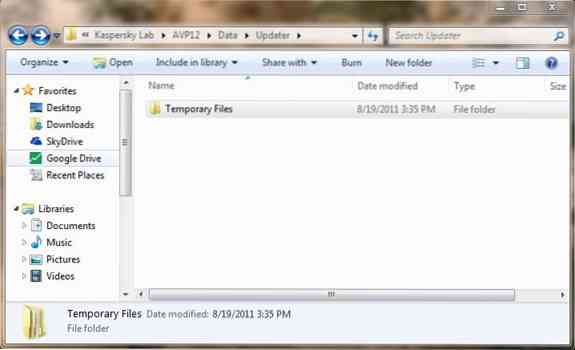
Prosimo, upoštevajte, da potrebujete omogočeno Pokaži skrite datoteke in mape možnost, preden se premaknete za ogled mape ProgramData. Če želite omogočiti Pokaži skrite datoteke in mape, najprej odprite pogovorno okno Možnosti map, preklopite na Pogled in nato poiščite vnos z imenom Pokaži skrite datoteke in mape in ga na koncu omogočite. Za podrobna navodila lahko sledite našemu navodilu za prikaz skritih datotek in map.
7. korak: Tu izberite mapo Začasne datoteke in jo izbrišite. To je to! Ko končate, zaženite Kaspersky, omogočite samoobrambo tako, da se pomaknete do Nastavitve in nato Napredne nastavitve.
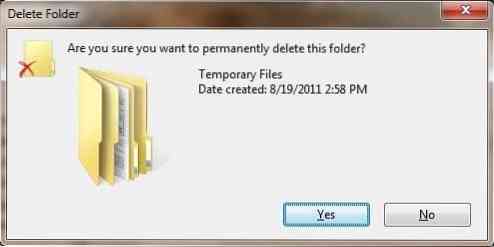
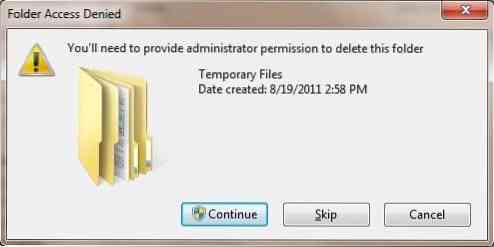
 Phenquestions
Phenquestions


